
Sadržaj
App Store je odlično mjesto za preuzimanje novih i korisnih aplikacija za iPhone. Iako su mnoge od tih aplikacija besplatne, neke dolaze s ulovom poznatim kao kupnje u aplikaciji.
Kupnja u aplikaciji dodatak je aplikacije koja omogućuje određene značajke ili dopušta korisniku da počne s otključavanjem drugih stvari koje nisu dostupne u aplikaciji. Kupnje u aplikaciji nisu uvijek samo problem u besplatnim aplikacijama, već se pojavljuju iu plaćenim verzijama aplikacija.
Iako je tvrtka Apple poduzela neke korake da kupi u aplikaciji nije tako lako kupiti, još uvijek postoji čimbenik rizika kada djeca koriste iOS uređaj. Da biste uklonili problem kupnje u aplikaciji na vašoj kreditnoj kartici, najbolje rješenje je da ih u potpunosti onemogućite.
Ako i dalje želite omogućiti kupnju u aplikaciji, morate poduzeti druge korake umjesto potpunog onemogućavanja kupnji u aplikaciji. Pročitajte post u nastavku kako biste saznali najbolje rješenje za kupnju u aplikaciji za vaš iPhone.
Kako onemogućiti kupnju putem aplikacije:
S početnog zaslonaDodirnite Postavke.
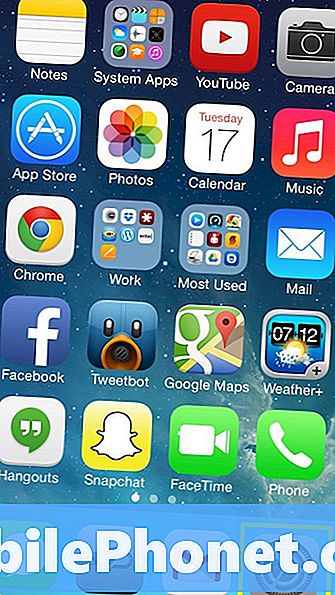
Odaberite Općenito.
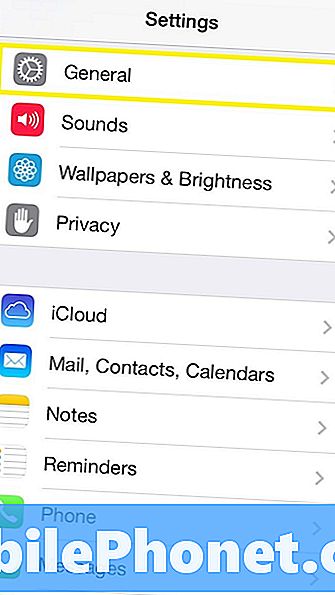
Pomaknite se dolje iDodirnite Ograničenja.
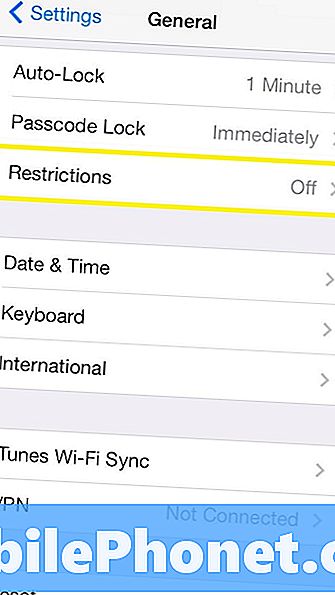
Na sljedećem zaslonu odaberite Omogući ograničenja.
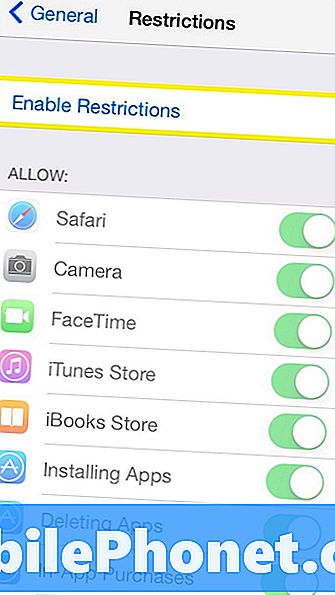
Unesite lozinku. To je pristupni kôd za ograničenja koja ste postavili na sljedećem zaslonu. Držite ovu šifru tajnom, tako da drugi koji koriste vaš iPhone ne mogu promijeniti ograničenja postavljena na uređaju.
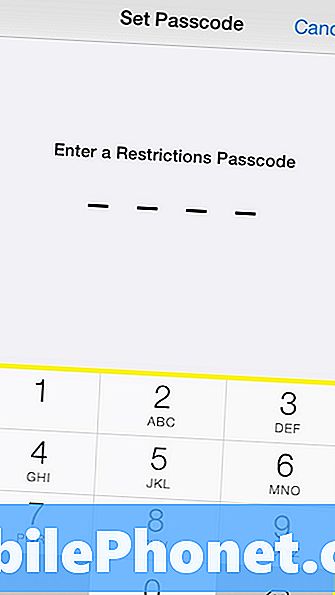
Ponovno unesite zaporku.
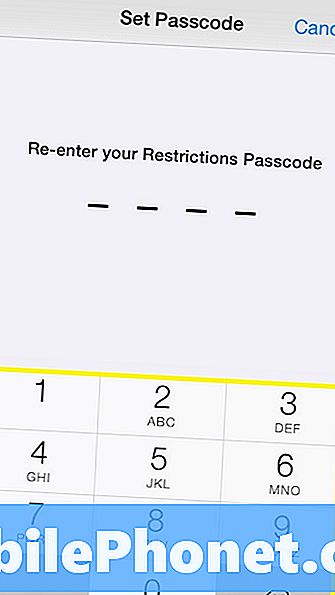
Nakon što postavite pristupni kôd, bit će dostupna stranica s opcijama ograničenja. Pomaknite se dolje i pronađiteKupnje u aplikacijii okrenite klizačIsključeno.

Nakon onemogućavanja klizača za kupnju putem aplikacije više neće biti dopušteni na iPhoneu. Ovo je dobra postavka za djecu, ali može onemogućiti korisnika da kupi određeni sadržaj ako zaborave da su ga onemogućili pod ograničenjima.
Da biste zaobišli onemogućivanje kupnje u aplikaciji, drugi način je postaviti zaporku na iPhone uređaju. Postavljanjem zaporke nije samo dobra ideja zadržati djecu od kupnje stavki, već čuva i tekstualne poruke, e-poštu i druge privatne podatke na vašem telefonu. Kada je krađa telefona uobičajen problem, zaporka može biti barem razina sigurnosti u slučaju da se uređaj ikada ukrade.
Da biste postavili pristupni kôd ili promijenili način na koji iPhone to traži, idite naPostavke -> Općenito -> Zaključavanje zaporke.
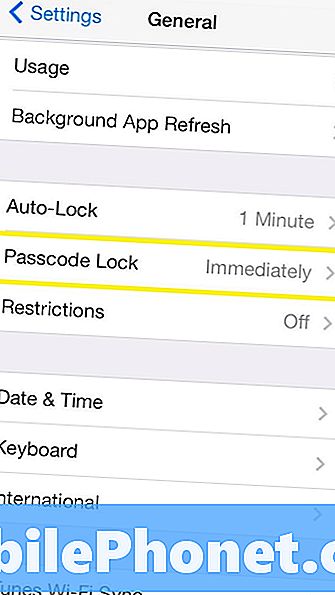
Ako već imate postavku zaporke zaporkeUnesite zaporku.
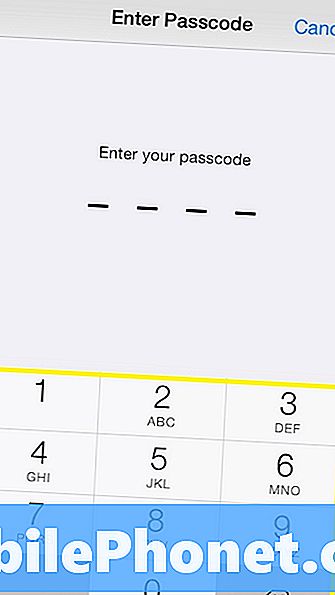
Zatim dodirniteZahtijevaj lozinku.
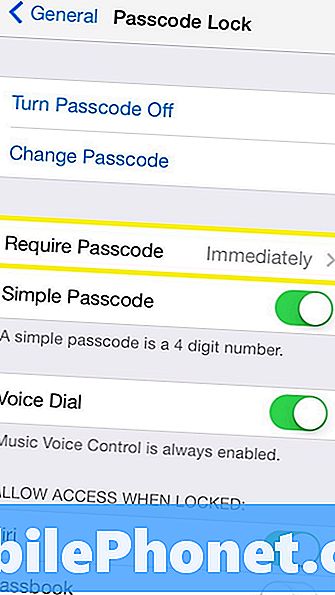
Odaberite Odmah.
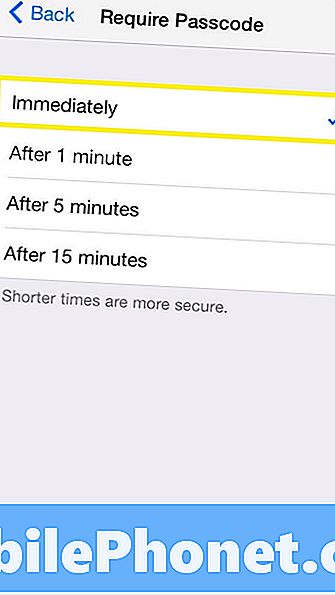
Zahtjevanjem lozinke čim se telefon zaključa, djeca i drugi ljudi moraju imati pristup kodu za korištenje iPhone uređaja. Iako se kupnje u aplikaciji i dalje mogu dogoditi s djecom na temelju ove metode, djeca će barem trebati vaše dopuštenje za korištenje telefona prije nego što nehotice kupe sadržaj u aplikaciji.


